UG10.0如何建模斜圆台
来源:网络收集 点击: 时间:2024-02-19【导读】:
UG10.0如何建模斜圆台工具/原料more电脑UG10.0软件方法/步骤1/8分步阅读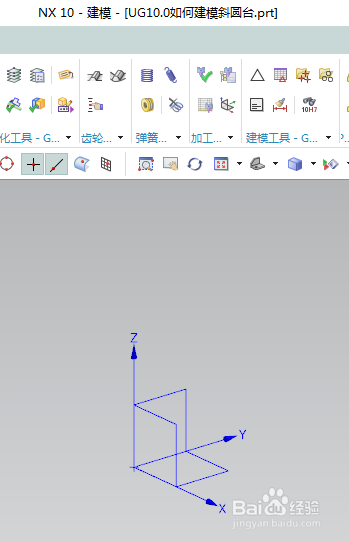 2/8
2/8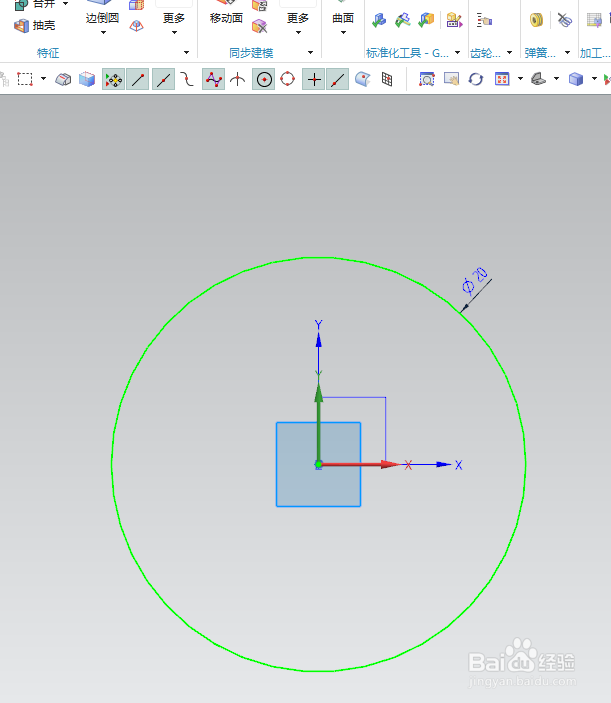 3/8
3/8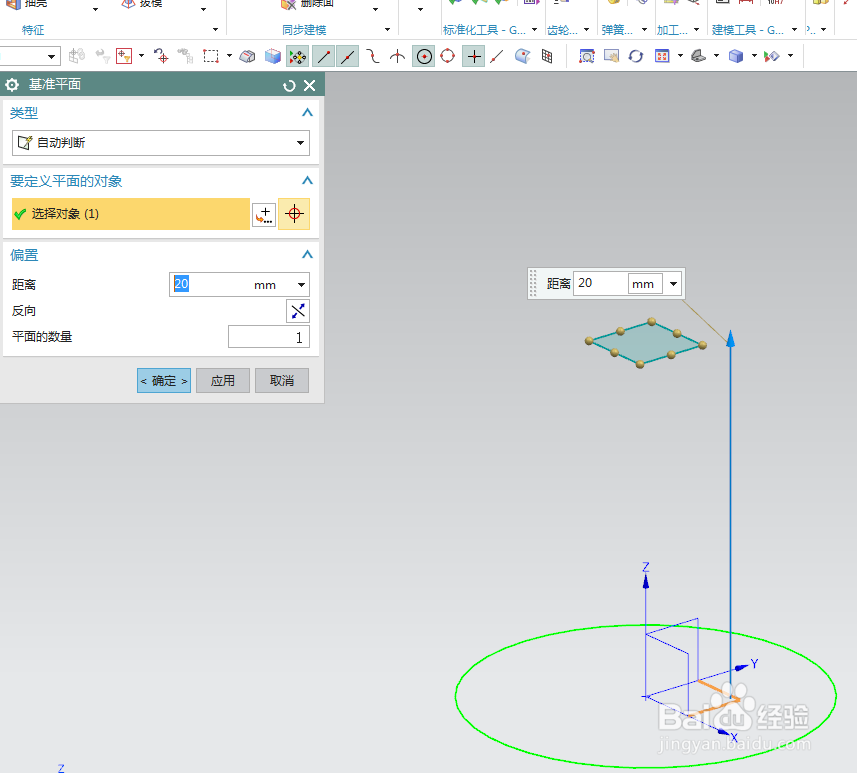 4/8
4/8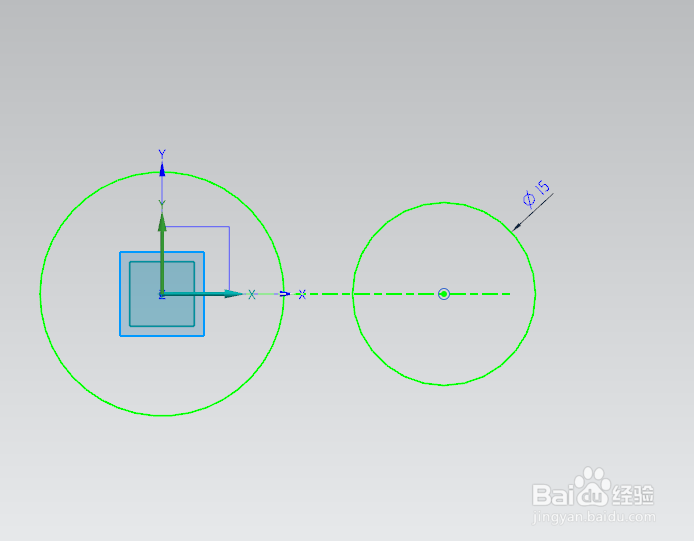 5/8
5/8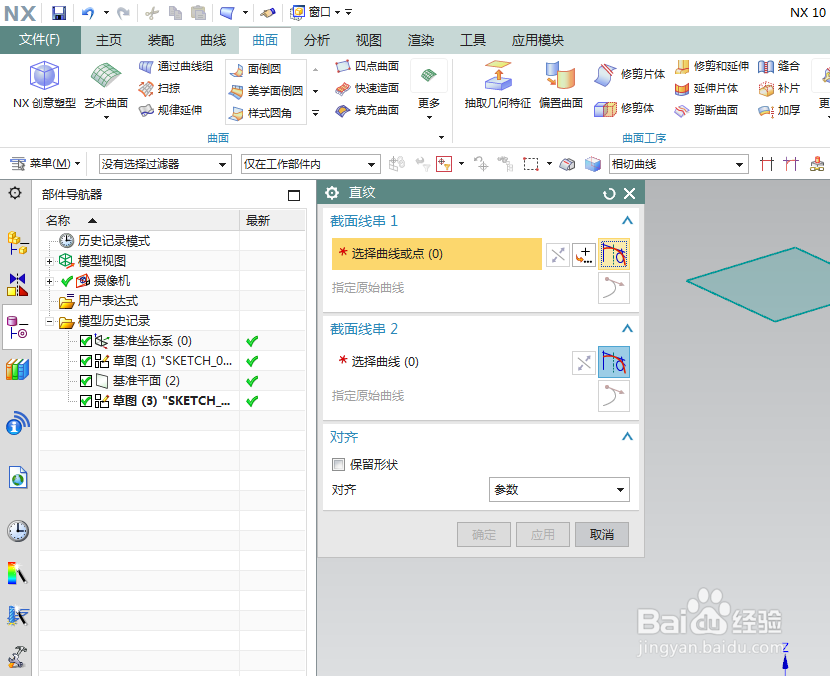 6/8
6/8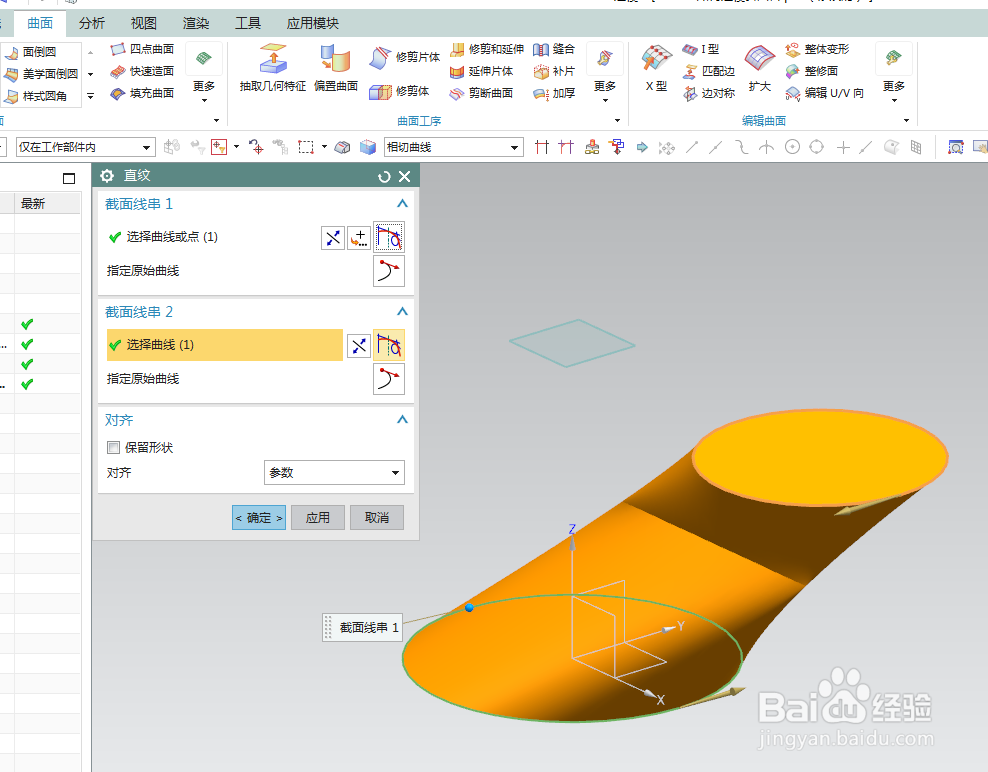 7/8
7/8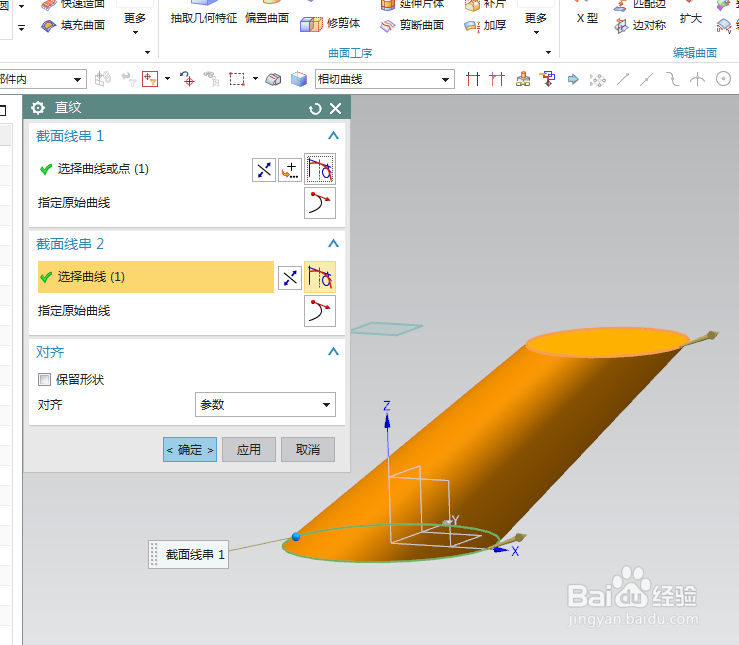 8/8
8/8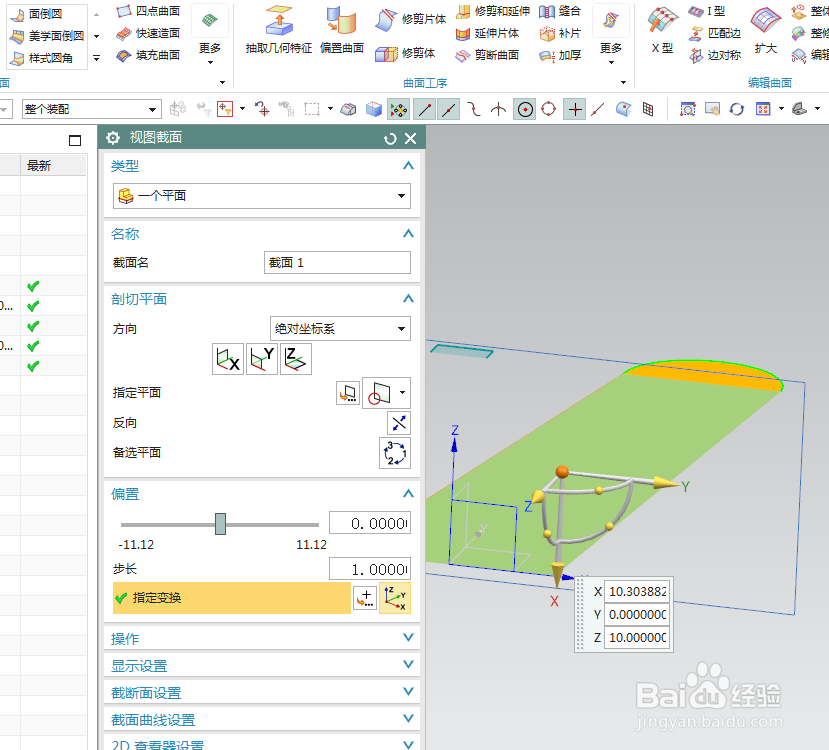 UG建模斜圆台网格曲面直纹
UG建模斜圆台网格曲面直纹
如下图所示,
打开UG10.0软件,新建一空白的UG10.0软件,
另存为:UG10.0如何建模斜圆台
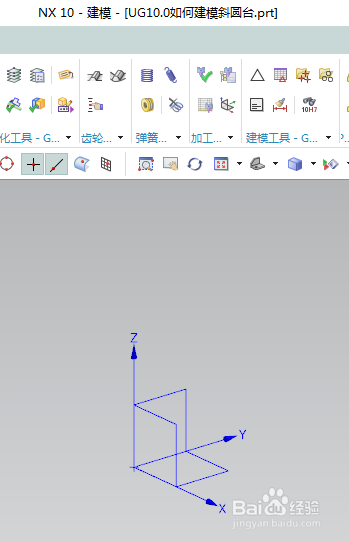 2/8
2/8如下图所示,
草图——XY平面——确定,直接进入草图。
激活圆命令,以坐标原点为圆心画一个圆,
快速尺寸标注回京ø20,
点击完成退出草图。
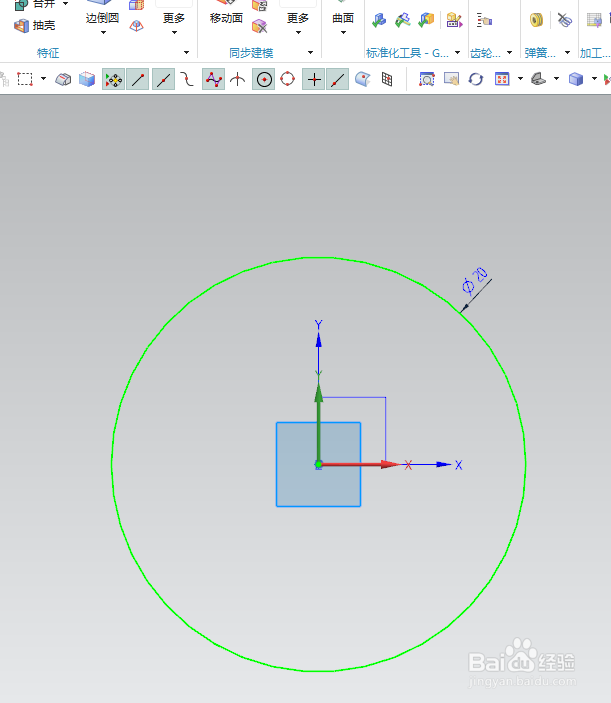 3/8
3/8如下图所示,
点击工具栏中的基准平面,
选中XY平面,设置距离20,
点击确定。
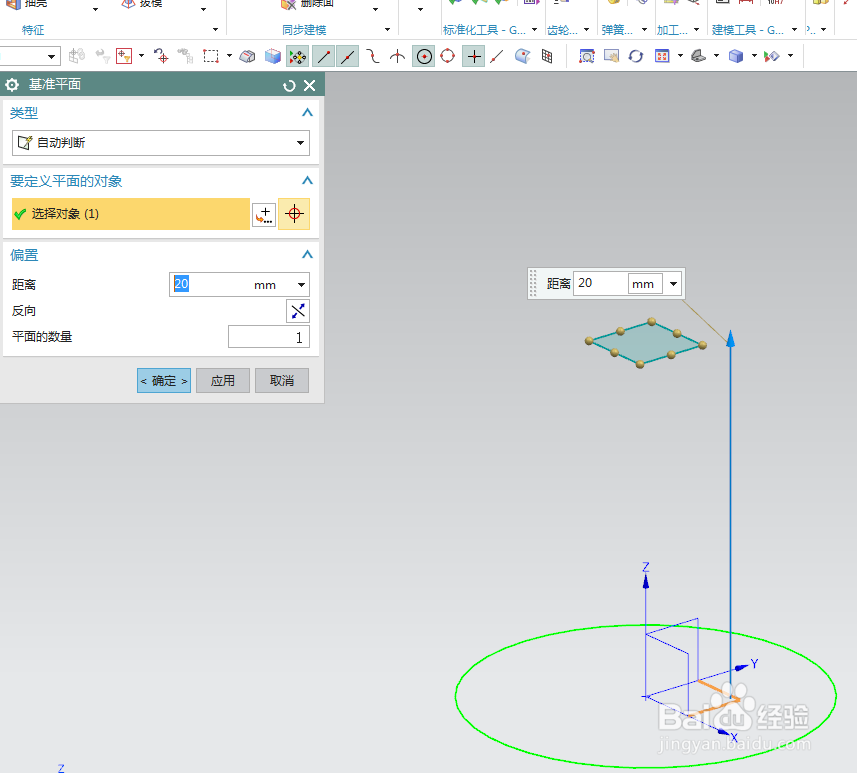 4/8
4/8如下图所示,
草图——新建的基准平面——确定,直接进入草图。
激活圆命令,画一个圆,添加几何约束,圆心在横轴上,
快速尺寸标注回京ø15,
点击完成退出草图。
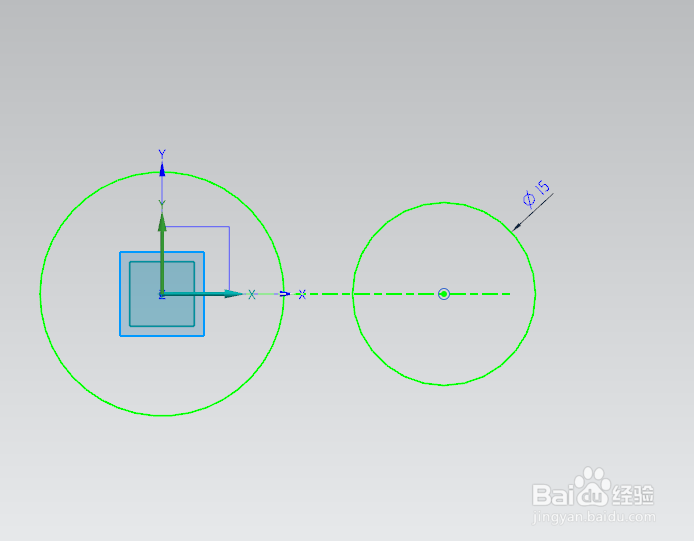 5/8
5/8如下图所示,
执行【菜单——插入——网格曲面——直纹】,
激活直纹命令,
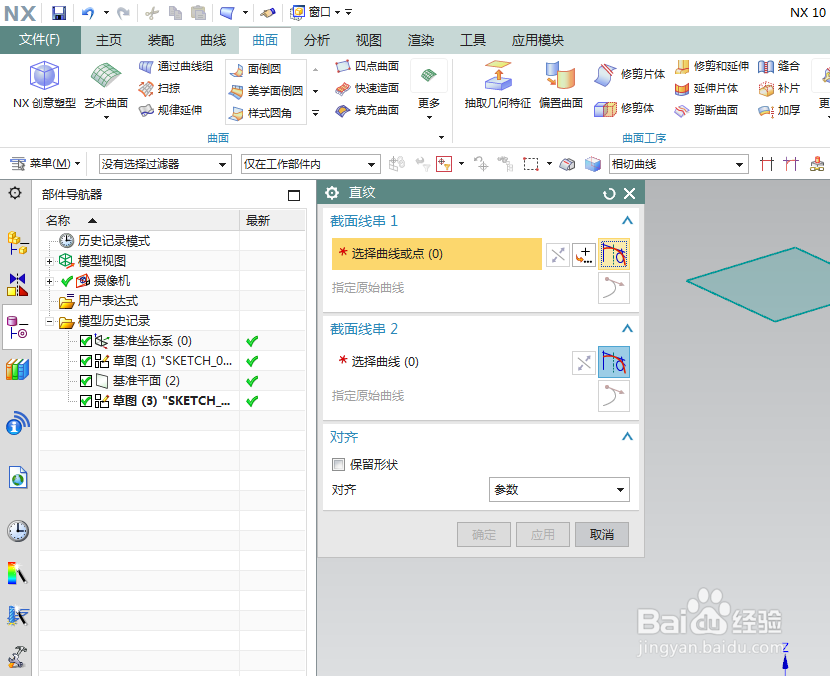 6/8
6/8如下图所示,
选中两个截面圆,
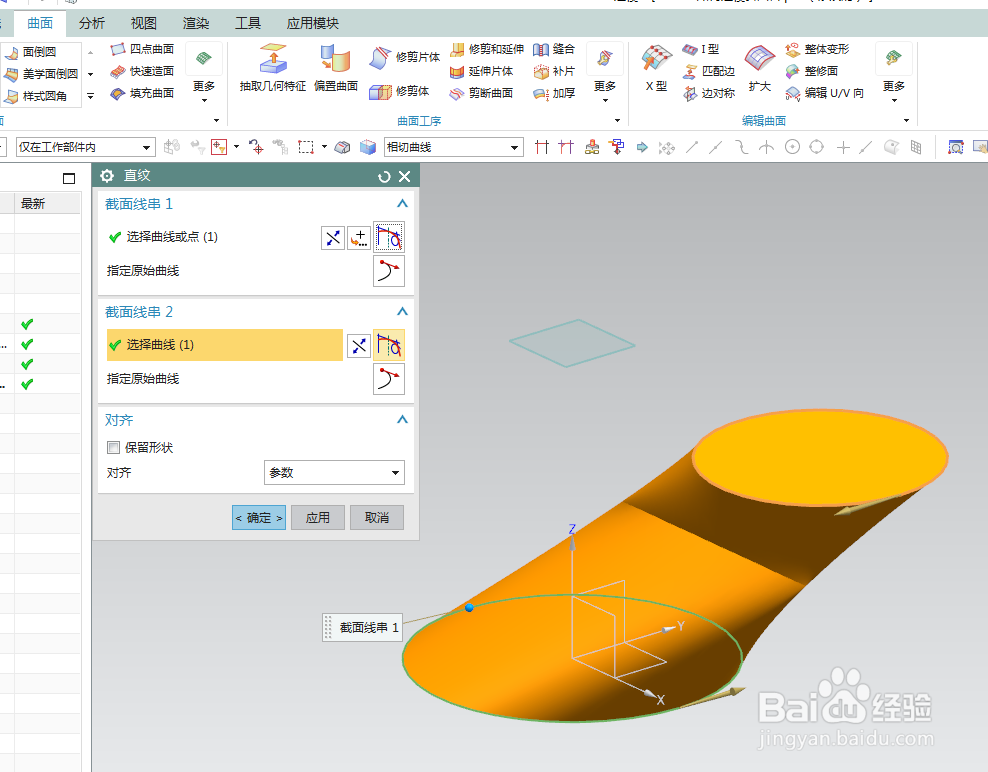 7/8
7/8如下所示,
调整方向一致。
点击确定。
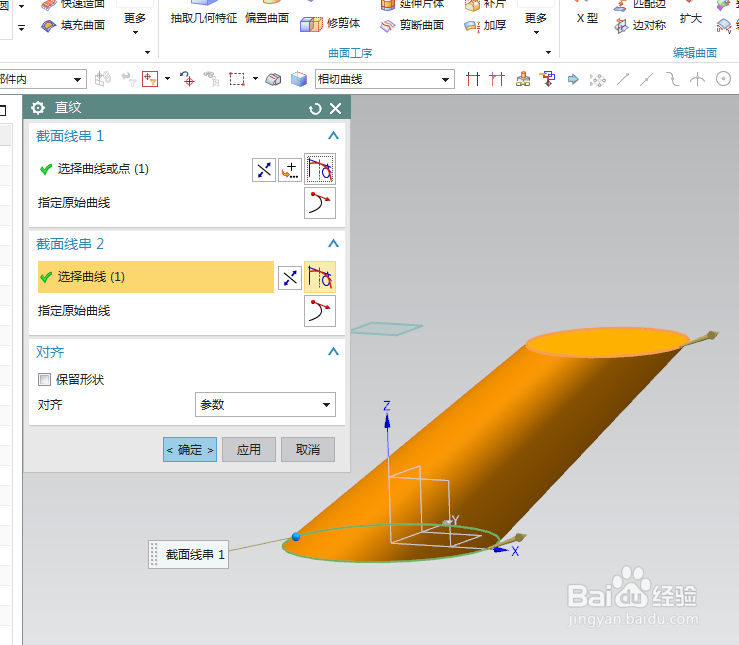 8/8
8/8如下图所示,
斜圆台建模完成,
在剖视状态下看,这个圆台是实心的实体。
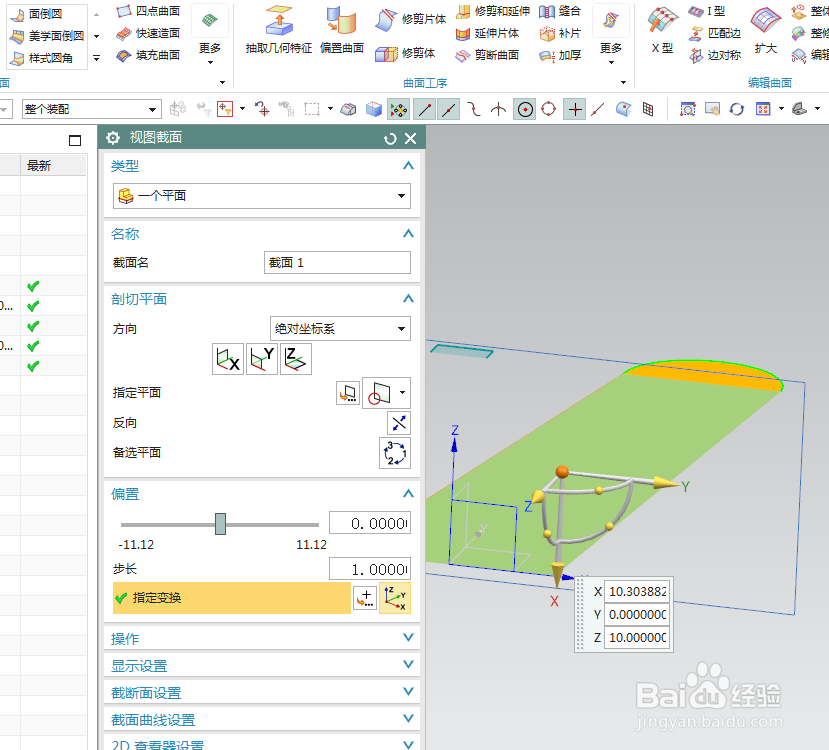 UG建模斜圆台网格曲面直纹
UG建模斜圆台网格曲面直纹 版权声明:
1、本文系转载,版权归原作者所有,旨在传递信息,不代表看本站的观点和立场。
2、本站仅提供信息发布平台,不承担相关法律责任。
3、若侵犯您的版权或隐私,请联系本站管理员删除。
4、文章链接:http://www.1haoku.cn/art_76521.html
 订阅
订阅